Kaip nustatyti spausdintuvą be disko. Mes prijungiame spausdintuvą prie kompiuterio
Nepaisant to, kad spausdintuvo įdiegimas kompiuteryje nėra sudėtingas, daugelis vartotojų dažnai negali susidoroti su pirmą kartą. Tai sukelia skirtingi ryšio tipai ir kai kurios funkcijos, susijusios su spausdinimo įrenginio apibrėžimu. Beveik visi šiuolaikiniai prietaisai jungiasi tiesiogiai per uSB prievadas, tačiau dažnai reikia prijungti spausdintuvą per nuoseklųjį prievadą arba belaidžius tinklus.
Šiuolaikiniuose nešiojamuose kompiuteriuose prijungimui galima pasiūlyti tik USB prievadą, todėl greičiausiai lengviausia prijungti spausdintuvą prie nešiojamo kompiuterio. Norėdami tai padaryti, prijunkite spausdintuvą ir nešiojamąjį kompiuterį su USB kabeliu ir įjunkite spausdintuvą. Jei nešiojamas kompiuteris yra prijungtas prie interneto, jis galės nustatyti prijungto įrenginio tipą ir pasiūlys parsisiųsti reikiamus komponentus iš tinklo. Pasirodys „plug and play“ technologija. Taip pat galite prijungti spausdintuvą prie kompiuterio, tik svarbu pasirinkti prievadą, o ne šakotuvą, nes prijungus prie šakotuvo, įrenginyje gali būti nepakankamai energijos normaliam darbui.
Jei su spausdintuvu yra siūlomas diskas, turite jį naudoti įdiegdami visus siūlomus komponentus. Ši taisyklė veikia su bet kokio tipo ryšiu, nes padeda įdiegti visus reikalingus spausdintuvo tvarkykles.
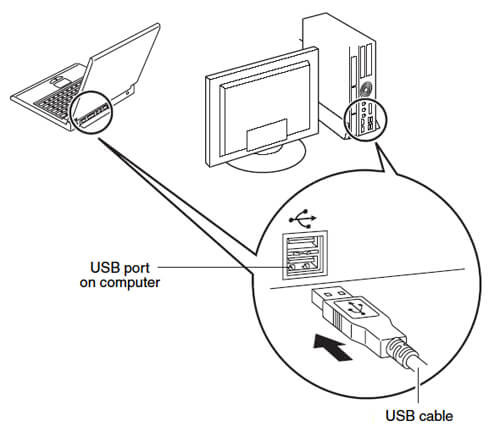
Jei nežinote, kaip prijungti spausdintuvą prie kompiuterio per lygiagrečią ar nuoseklią sąsają, tai padės jums:
- Per "Start" eikite į "Devices and Printers";
- Spustelėkite „Pridėti spausdintuvą“;
- Pasirinkite „Pridėti vietinį spausdintuvą“;
- Nustatykite uostą spustelėdami „Pasirinkite spausdintuvo prievadą“;
- Įsitikinkite, kad pasirinktų uostų reikšmės atitinka;
- Spausdintuvo tvarkyklės puslapyje pasirinkite savo modelį ir įdiekite tvarkyklę į atitinkamą aplanką.
Jei įdomu, kaip įdiegti spausdintuvą be disko, svarbu atsisiųsti savo modelio tvarkykles iš interneto arba naudoti tiesioginį ryšį automatiniam atpažinimui.
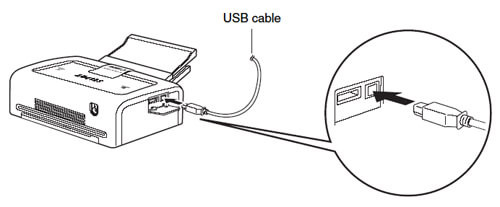
Diegimas belaidis spausdintuvas gaminami taip pat, kaip ir bet kuris kitas šio tipo įrenginys. Atlikite šiuos veiksmus:
- Per „Start“ ir „Control Panel“ pasirinkite „Hardware and Sound“;
- Įsitikinkite, kad spausdintuvas yra ieškomas ir atitinkamas mygtukas įjungtas;
- Pasirinkite „Pridėti įrenginį“;
- Kartais, norint tinkamai veikti, prietaisą reikia perkelti į WPS atpažinimo režimą.
Taigi, spausdinimui galite prijungti bet kokius spausdintuvus, ir galite patikrinti ryšio sėkmę spausdindami bandomąjį puslapį.
Pagrindinis spausdintuvų bruožas yra tai, kad jų automatinis atpažinimas yra gana sudėtingas, nes jie yra išoriniai įrenginiai. Nepaisant to, prisijungimo procedūra neturėtų sukelti rimtų sunkumų net pradedantiesiems vartotojams, kurie nusprendė išsiaiškinti, kaip prijungti spausdintuvą prie kompiuterio.
Prijungiame spausdintuvą, įdiegiame tvarkykles
Norėdami prijungti spausdintuvą prie kompiuterio, turite atlikti tik dvi operacijas:
- Įjunkite spausdintuvą maitinimo šaltinyje ir prijunkite prie kompiuterio;
- Įdiekite būtinus tvarkykles.
Įtraukus tinklą, manau, kad viskas yra aiški. Į USB prievadas kompiuteris, spausdintuvas yra prijungtas atjungtoje būsenoje per specialų kabelį, kuris turi būti pridedamas prie gaminio. Jei kabelio nėra, jį reikia įsigyti. Įjungus prijungtą spausdintuvą, kompiuteris turėtų jį aptikti, o apatiniame dešiniajame kampe turėtų būti rodomas pranešimas: „Aptikta nauja aparatūra“ arba kažkas panašaus. Žemiau bus parašytas įrangos pavadinimas. Be to, diegimo vedlys turėtų atidaryti naują įrangą. Įdėkite vairuotojo diegimo diską (pateikiamą kartu su produktu) į diską, spustelėkite mygtuką „Toliau“ ir laikykitės diegimo vedlio nurodymų. Labai dažnai po įdiegimo turite iš naujo paleisti kompiuterį. Atlikę visas operacijas, eikite į meniu „Pradėti“, pasirinkite „Įrenginiai ir spausdintuvai“ ir patikrinkite, ar mūsų spausdintuvas yra įdiegtas. Norėdami patikrinti spausdinimą, dešiniuoju pelės klavišu spustelėkite spausdintuvo pavadinimą, išskleidžiamajame sąraše pasirinkite „Properties“ (ypatybės), tada naujame lange pasirinkite funkciją „Test Print“ (bandymo spausdinimas).
Beje, galite išspręsti, kaip prijungti spausdintuvą prie kompiuterio kitais būdais.
Programinę įrangą ir spausdintuvo tvarkykles galima įdiegti tiesiai iš pateikto disko. Įdėjome diską į diską, po jo paleidimo atidaromas meniu, iš kurio spustelėję atitinkamą antraštę arba mygtuką pradėsime programų ir tvarkyklių diegimą.
Jei nėra programinės įrangos disko, galite atsisiųsti tvarkykles, atitinkančias jūsų kompiuteryje įdiegtą „Windows“ versiją, iš oficialios spausdintuvo gamintojo svetainės. Lengvai pateksite į tokią svetainę, tiesiog įveskite naršyklės paieškos juostoje aparatūros gamintojo anglišką pavadinimą ir paspauskite klaviatūros mygtuką „Enter“. Vairuotojai parsisiunčiami kaip savarankiški archyvai, diegimas pradedamas automatiškai. Jokių įrengimo sunkumų neturėtų kilti.
Spausdintuvą prijungiame prie dviejų kompiuterių
Kartais reikia prijungti spausdintuvą prie dviejų kompiuterių. Tokiu atveju galite apsvarstyti keletą variantų.
Pirmasis variantas
Gali sukurti bendras tinklas iš kompiuterių ir spausdintuvo. Norėdami tai padaryti, abiejuose kompiuteriuose reikia įdiegti ir konfigūruoti tinklo korteles, prijungti kompiuterius su pataisos laidu, nustatyti darbo grupės pavadinimą. Tada pagrindiniame kompiuteryje leiskite spausdintuvui bendrinti „Printers and Faxes“ (spausdintuvai ir faksai) ypatybėse, o antriniame - „Install printer“ (spausdintuvo įdiegimas) meniu spustelėkite „Next“ (toliau), pasirinkite „Network printer“ (tinklo spausdintuvas), tada „Naršyti spausdintuvus“ pasirinkite norimą spausdintuvą ir kelią į platinimo rinkinys su vairuotojais.
Antrasis variantas
Kitas būdas prijungti spausdintuvą prie dviejų kompiuterių yra naudoti išorinį spausdinimo serverį. Gamintojai gamina įvairių variantų spausdinimo serverius. Pradedant nuo paprastų produktų, kurie yra dėžutė su jungikliu, kuriuo galima prijungti tinklo kabelį vienoje pusėje ir USB kabelio arba lygiagrečiojo prievado jungtį. Ir baigiant sudėtingais, šiuolaikiniais įrenginiais, kurie yra tinklo mazgas arba belaidis prieigos taškas.
Kaip prijungti spausdintuvą prie kompiuterio
Yra tik du būdai prijungti spausdintuvą prie kompiuterio:
- Vietinis
Šis metodas apima spausdintuvo prijungimą prie kompiuterio per „Wi-Fi“ arba USB. Tuo pačiu metu ryšys atliekamas naudojant prie spausdintuvo pridėtą tvarkyklę. Be to, tvarkyklę galima atsisiųsti iš interneto. Paprastai tokiu būdu sujungimas pašalina visas su prijungtu spausdintuvu susijusias problemas, priešingai nei antrasis metodas. - Tinklas
Naudojant šį metodą, spausdintuvas gali būti prijungtas prie kompiuterio vietoje ir dėl bendrosios prieigos taip pat galima prisijungti prie kitų kompiuterių vietinis tinklas arba spausdinti šį spausdintuvą. Tai labai paprasta sukurti tinklo spausdintuvą: tiesiog prijunkite jį prie kompiuterio ar spausdinimo serverio, naudodami „Wi-Fi“, „USB“ arba „Lan“ ir atvirą prieigą visiems šio tinklo naudotojams.
Dažnai būna atvejų, kai spausdintuvų skaičius biure ar namuose yra mažesnis nei šio tinklo kompiuteriai, o spausdinant dokumentus reikia papildomos spausdintuvo konfigūracijos, kad ji galėtų spausdinti tinkle.
Dažniausios situacijos pavyzdys. Yra spausdintuvas, prie kurio prijungtas vienas kompiuteris, ir spausdinimas reikalingas iš kito tinklo. Tokiais atvejais spausdintuvą galima prijungti prie kito kompiuterio. Paprasčiausias yra toks:
Prijunkite tinklo spausdintuvą naudodami kompiuterį
Kartais, norint dirbti su spausdintuvu tinkle vienu metu, gali prireikti dviejų kompiuterių, reikalingi papildomi nustatymai (jei tinklo spausdintuvo nustatymo metu atsiranda klaida „Nėra prieigos“.
1 metodas
Iš pradžių turėtumėte sužinoti kompiuterio pavadinimą (prie kurio prijungtas spausdintuvas). Norėdami tai padaryti, reikia dešiniuoju pelės klavišu spustelėti piktogramą „Mano kompiuteris“. Šiame meniu pasirinkite „Ypatybės“ ir joje - skirtuką „Kompiuterio pavadinimas“. „Windows7“ šis skirtukas bus paskutinis „Savybės“ ženklo sąraše. Šį meniu taip pat galima pasiekti kitu būdu - eikite į valdymo skydelio meniu, raskite sistemos piktogramą (Sistemos ypatybės).
Sužinoję kompiuterio, kurio mums reikia, pavadinimą, galime pereiti prie kito kompiuterio. Jame spustelėkite mygtuką „Vykdyti“, arba galite tiesiog atidaryti vieną iš aplankų. Be to, adreso juostoje (aplanko adresas), kuris rodomas viršuje, turite įvesti kompiuterio pavadinimą. Pavyzdys: jei kompiuterio pavadinimas yra „printserver“, tai reiškia, kad eilutėje turėtų būti įrašytas „printserver“. Po šių manipuliacijų paspaudžiamas ENTER. Taigi, mes pasiekiame nuotolinį kompiuterį ir matome visus turimus tinklo išteklius. Tai apima spausdintuvą, kurį galima įdiegti tiesiog spustelėjus jį.
Jei spausdintuvas nepasirodo prieinamų tinklo išteklių sąraše, tada jis turi būti atidarytas prieigai. Norėdami tai padaryti, eikite į kompiuterį, prie kurio prijungtas spausdintuvas. Jame einame į „START“, tada pasirenkate skirtuką „Spausdintuvai“, o šiame lange pasirodo, kad reikia spustelėti dešinį pelės mygtuką ant spausdintuvo, kurio mums reikia. Šiame meniu lange pasirinkite „Properties“, tada raskite skirtuką „Access“. Šiame skirtuke prieš „Atidaryti bendrinimą“ pažymėkite žymę. Taigi šis spausdintuvas bus rodomas tinklo išteklių sąraše.
2 metodas
Jūs turite eiti į valdymo skydelį ir pasirinkti siūlomą meniu aplanką „įrenginiai ir spausdintuvai“. Tada spustelėkite „Pridėti spausdintuvą“ (arba kitose „Add Printer“ versijose). Atsiradusiame vedlyje naujiems įrenginiams įdiegti, spustelėkite mygtuką „Kitas“, tada pasirinkite „Prijunkite prie spausdintuvo“ arba „Naršyti tinkle spausdintuvus“, patvirtindami pasirinkimą spustelėdami mygtuką „Kitas“. Pasirodžiusiame naujame lange bus pateiktas tinkle esančių įrenginių sąrašas, kuriame turėsite rasti reikiamą spausdintuvą ir patvirtinti jo pasirinkimą spustelėję mygtuką „Kitas“. Procesas bus baigtas operacinę sistemą be jūsų tolesnio dalyvavimo.
Pastaba
Yra atvejų (jei kompiuterių tinklas yra skirtingas langų versijos), kai įdiegiate, gali reikėti spausdintuvo tvarkyklės. Toks tvarkyklė gali būti paimtas iš diske, kuris buvo prijungtas prie spausdintuvo, arba atsisiųstas iš interneto - šio spausdintuvo gamintojo svetainėje.
Jei spausdintuvas yra prijungtas prie tinklo tiesiogiai naudojant savo tinklo sąsają arba spausdinimo serverį, tada tokį įrenginį lengviau prijungti naudojant diegimo vedlį, kuris paprastai pateikiamas su spausdintuvu (MFP) kompaktinio disko pavidalu.
Jei nėra galimybės naudoti tokį diską, verta naudoti kitą metodą. Norėdami tai padaryti, eikite į „Spausdintuvo sąrankos vedlį“, vadovaudamiesi 2 metodo instrukcijomis. Čia pasirinkite žymę „Vietinis spausdintuvas“ ir tada - „Sukurti naują uostą“. Šiame meniu pasirinkite „Standartinis TCP / IP prievadas“. Ekrane pasirodys „Pridėti spausdintuvo vedlį“. Lauke „Printer Name / IP Address“ (spausdintuvo pavadinimas / IP adresas) turite įvesti spausdintuvo IP adresą, kuris yra nurodytas spausdintuvo instrukcijose ir nustatymuose. Tinkamai atlikę visus veiksmus, procesas gali būti baigtas keliais paspaudimais, rodomais pasirodžiusiuose languose esančiame mygtuke „Kitas“.
Kai kuriems spausdintuvams reikalingi papildomi nustatymai, įskaitant TCP / IP prievadų nustatymus.
Spausdintuvas jau seniai tampa tuo pačiu nuolatiniu kompiuteriu kaip pelė, klaviatūra ar garsiakalbiai. Todėl taip svarbu žinoti, kaip prijungti spausdintuvą prie kompiuterio: nes jei neturite savo spausdinimo įrenginio, atėjo laikas išspręsti šią klaidą.
Prietaiso ryšys
Paprastai spausdintuvo prijungimo procesas gali būti suskirstytas į tris etapus:
- Prijungimas prie maitinimo šaltinio.
- Ryšys su sistemos įrenginiu (nešiojamuoju kompiuteriu).
- Diegimas programinė įranga (kartais nereikalaujama).
Į stalą įdėkite spausdinimo įrangą. Prijunkite spausdintuvą prie netoliese esančio lizdo su maitinimo kabeliu. Įrenginys negali būti prijungtas prie nepertraukiamo maitinimo šaltinio: spausdintuvas sunaudoja daug energijos ir vis dar negali dirbti. Todėl geriau išvengti nereikalingą BBP apkrovą iš anksto ir prijunkite spausdinimo įrenginį prie standartinio išleidimo angos arba viršįtampio apsaugos.

Toliau reikia prijungti spausdinimo įrangą prie sistemos vienetas arba nešiojamas kompiuteris. Anksčiau šiam tikslui buvo naudojamas LPT prievadas, tačiau pastaraisiais metais visi spausdintuvų gamintojai perėjo į USB sąsają.

Jei turite seną spausdintuvo modelį su LPT jungtimi, galite prijungti specialų adapterį. Tačiau šis metodas yra nepatikimas, nes ne visi modeliai veikia, todėl geriau pirkti modernią įrangą.

Atkreipkite dėmesį į USB kabelį (jį reikia įtraukti). Viename gale yra USB „A tipo“ (įprastas pailgos jungtis), o kita vertus - USB „B tipo“ (beveik kvadratinė jungtis). „A tipas“ yra prijungtas prie sistemos bloko, o spausdintuvo prievado yra „B tipas“. Negalima supainioti, nes fiziškai negalėsite įkišti kištukų į netinkamą jungtį.
Įrangos nustatymas
Kaip prijungti spausdintuvą prie kompiuterio, išsiaiškinome, kad atėjo laikas pereiti prie pradinės įrangos sąrankos. Su spausdintuvu yra ne tik kabeliai, bet ir diskai tvarkyklėms įdiegti. Paprastai, jungiantis įrenginį, sistema siūlo įterpti ir įdiegti programinę įrangą - viskas, ką jums reikia padaryti, yra vadovautis vedlio rekomendacijomis.
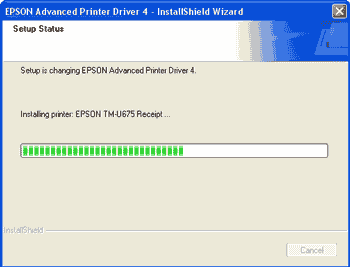
Taip pat galite pradėti diegti tvarkykles rankiniu režimu: tiesiog atidarykite kompaktinį diską su spausdintuvo programine įranga ir paleiskite „setup .exe“ failą. Beje, paprastai ant vieno vežėjo yra kelių modelių vairuotojai - būtinai pasirinkite savo spausdintuvą.
Spausdintuvo tvarkyklių diegimas nekelia klausimų, taip pat, jei yra programinės įrangos operatorius, bet kaip prijungti spausdintuvą prie kompiuterio be disko? Niekas nėra sudėtingas - reikia tiesiog atsisiųsti reikiamus komponentus iš įrangos gamintojo. Pavyzdžiui, turite HP spausdintuvą:
- Eikite į gamintojo svetainę ir suraskite skyrių „Vairuotojai“.
- Norėdami rasti tvarkyklę, naudokite produkto paiešką.
- Atsisiųskite atitinkamą programinės įrangos versiją į kompiuterį ir įdiekite į sistemą.
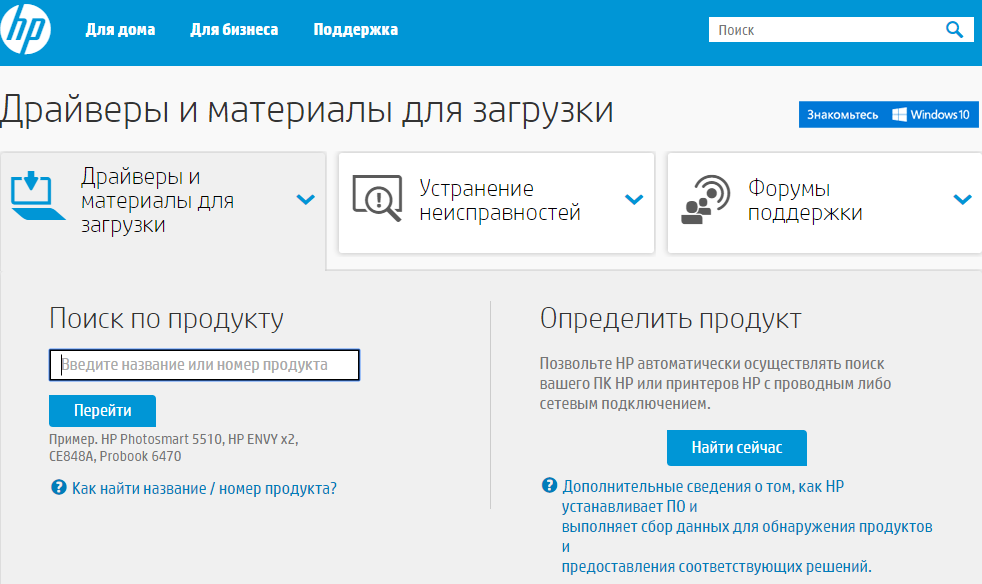
Be to, galite išspręsti problemą dėl visų spausdintuvų disko trūkumo, nepriklausomai nuo gamintojo, todėl neturėtų kilti problemų prijungiant ir nustatant spausdintuvą prie kompiuterio ar nešiojamojo kompiuterio.
Dokumentų spausdinimas namuose yra puiki galimybė. Kažkas spausdintuvą nuolat naudoja darbui ar mokyklai, tam tikru laiku reikia, kad spausdintų laiškus, kvitus ar lėktuvo bilietus.
Jei jau įsigijote spausdinimo įrenginį ir įdomu, kaip jį prijungti prie kompiuterio, šiame straipsnyje mes paaiškinsime, kaip tai padaryti. Prijungimas ir diegimas sumažinamas iki trijų taškų: prietaisą reikia prijungti prie tinklo, prijungti prie kompiuterio ar nešiojamojo kompiuterio ir įdiegti tvarkyklę.
Spausdintuvo prijungimas prie maitinimo šaltinio ir kompiuterio
Taigi, pirmiausia, prijunkite spausdintuvą prie maitinimo šaltinio.
Tada jums reikės USB kabelio. Jis paprastai būna susietas. Jei dėl kokių nors priežasčių tai neturite, įsigykite ją bet kurioje elektronikos parduotuvėje. Dviejuose galuose esantis USB kabelis turi skirtingų tipų jungtį. Prijunkite galą prie USB tipo A jungties prie kompiuterio ir USB tipo B - prie spausdintuvo.
Vairuotojo įdiegimas
Prisijungę turite įdiegti tvarkyklę.
Operaciniai teatrai „Windows“ sistemos 7 ir „Windows 8“ palaiko moderniausius spausdinimo įrenginius, todėl tvarkyklę galima įdiegti automatiškai su interneto ryšiu.
Jei taip nebus, jums reikės disko su vairuotoju, kuris turėtų būti įtrauktas. Įdėkite jį į diską ir diegimo programa pradės veikti automatiškai. Tada tiesiog atlikite nurodymus.
Jei diegimo vedlys nepasileidžia automatiškai, eikite į Mano kompiuterį, pasirinkite tvarkyklės diską ir pradėkite diegimą rankiniu būdu, dukart spustelėdami sąrankos failą.
Jei nėra vairuotojo disko, pirmiausia sužinosite savo prietaiso modelį. Tai galima peržiūrėti pačiame įrenginyje. Tada įveskite bet kurios paieškos sistemos įrenginio pavadinimą, eikite į oficialią gamintojo svetainę ir eikite į vairuotojo skyrių. Atsisiuntę tvarkyklę atidarykite atsisiųstą failą ir vykdykite diegimo vedlio nurodymus.
Norėdami įsitikinti, kad sistema matė, spausdintuvas pereina į „Valdymo skydas“\u003e „Prietaisai ir spausdintuvai“.
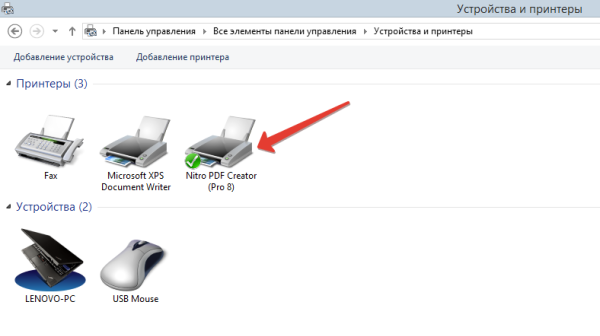
Tinklo spausdintuvo ryšys
Jei jūsų namuose ar biure turite kelis kompiuterius ar nešiojamus kompiuterius, galite nustatyti spausdinimo dokumentus tinkle. Tam būtina sąlyga - „namų grupė“, ty kompiuteriai turi būti prijungti prie vietinio tinklo.
Jei įrenginys prijungtas prie pagrindinio kompiuterio per USB kabelį ir prieiga prie kitų kompiuterių per tinklą, spausdintuvas vadinamas „Bendrai“.
Bendro spausdintuvo nustatymas

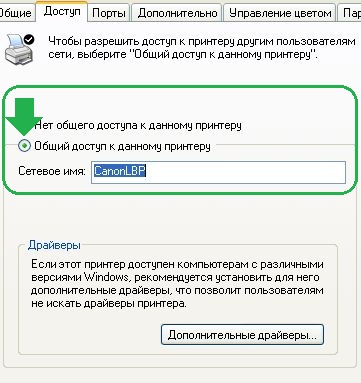

Diegimas baigtas. Galite pradėti spausdinti dokumentus.
